لإنشاء محرك أقراص USB قابل للتمهيد من ملف DMG على نظام التشغيل Windows ، ستحتاج إلى الأداة المساعدة المناسبة.هذا لأن DMG ليس أصليًا على Windows.إنه مكافئ Mac لملف ISO الذي تم استخدامه منذ انتقال Apple من تنسيق IMG مع Mac OS X. يمكن استخدام ملف DMG ، مثل ISO ، لتثبيت نظام تشغيل macOS أو تطبيقات Mac.إذا تم كسر جهاز كمبيوتر Mac أو تعطله ولم يدخل إلى النظام ، ولكن لا يمكنك الوصول إلا إلى جهاز كمبيوتر يعمل بنظام Windows ، فلا تزال هناك طريقة لجعل نظام macOS قابل للتمهيد يقوم بتثبيت USB على Windows.
تتناول هذه المقالة ثلاثة تطبيقات يمكنك استخدامها لإنشاء محرك أقراص USB قابل للتمهيد من ملف DMG في نظام التشغيل Windows.كل منهم لها مزاياها وعيوبها ، والتي أبرزناها.يمكنك الاختيار الأفضل لك بناءً على المعلومات الواردة أدناه.هم ليسوا في ترتيب معين من التفضيل.
جدول المحتويات
محرر DMG – إنشاء USB قابل للتشغيل من ملف DMG على Windows
ليس من السهل العثور على تطبيق سهل الاستخدام عندما يتعلق الأمر بتثبيت USB لنظام macOS قابل للتشغيل.هذا هو السبب في أننا أمضينا شهورًا في تطوير مثل هذا التطبيق.أحدث منتجاتنا ، DMG Editor ، هو تطبيق قوي إلى حد ما لإنشاء USB قابل للتمهيد من ملف DMG.وهو يعمل بشكل جيد على كل من أنظمة Windows و Mac.
إنها مليئة بواجهة مستخدم حديثة والخطوات خطوة للغاية يجب اتباعها.بعد عدة نقرات بالماوس والانتظار لبضع دقائق ، يكون جهاز macOS USB القابل للتمهيد جاهزًا لتثبيت نظام التشغيل أو إصلاح النظام.لن تجد أي تطبيقات أخرى على Windows أفضل من UUByte DMG Editor!
الخطوة 1: قم بتنزيل UUByte DMG Editor setup.exe من موقع الويب هذا واتبع المطالبة لتثبيت البرنامج على جهاز كمبيوتر يعمل بنظام Windows.حاليًا ، يعمل بشكل جيد على أنظمة التشغيل Windows 10 و Windows 8 و Windows 7.
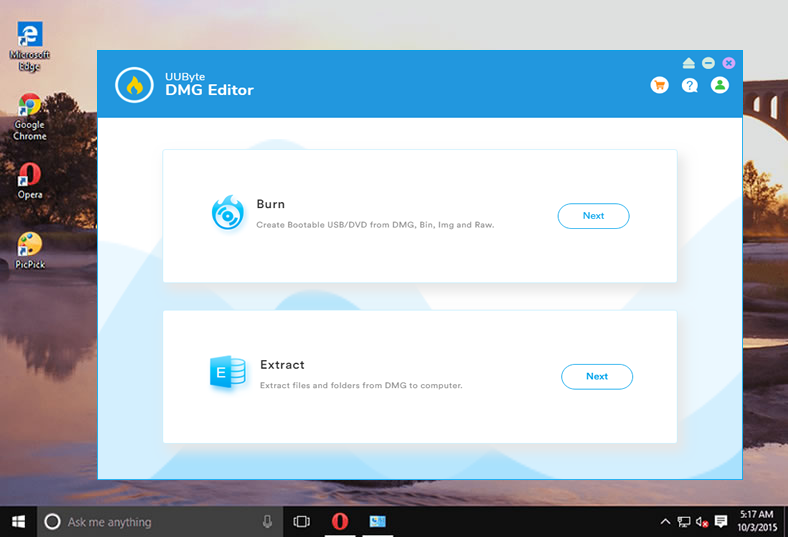
الخطوة 2: بعد التثبيت ، سيتم فتح محرر UUByte DMG تلقائيًا.وسترى ثلاثة خيارات على الشاشة الرئيسية.في هذا الوقت ، انقر فوق علامة التبويب \”حرق \” وستنتقل إلى نافذة جديدة.

الخطوة 3: أدخل محرك أقراص USB في جهاز كمبيوتر يعمل بنظام Windows وسيظهر الاسم على الجانب الأيمن من رمز USB.إذا كان اسم محرك الأقراص خاطئًا ، فيمكنك النقر فوق الزر \”تغيير \” لالتقاط الجهاز الصحيح.بعد ذلك ، انقر فوق الزر \”استعراض \” لإضافة ملف .dmg إلى البرنامج.
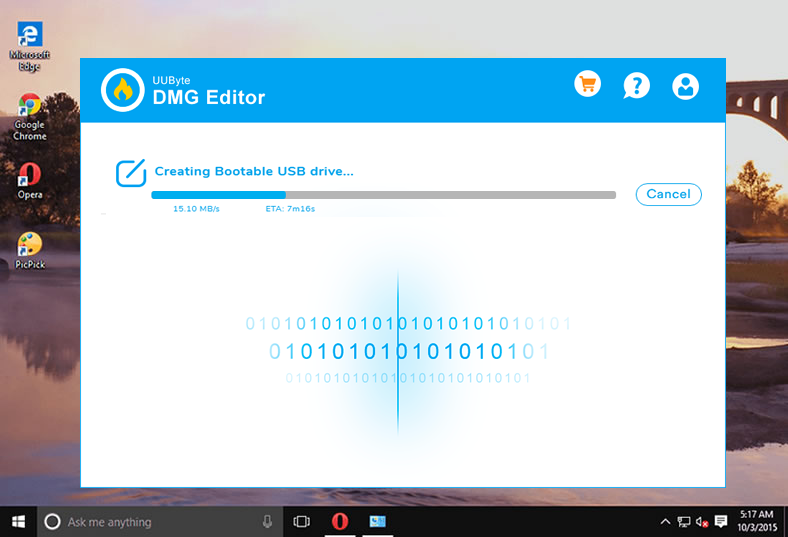
الخطوة 4: عندما يتم تحميل ملف dmg من القرص الصلب المحلي ، انقر فوق الزر \”نسخ \” لبدء نسخ dmg على محرك أقراص USB.ستنتهي هذه العملية في أقل من 10 دقائق وعليك الانتظار قبل أن تتمكن من فعل أي شيء مع الجهاز.
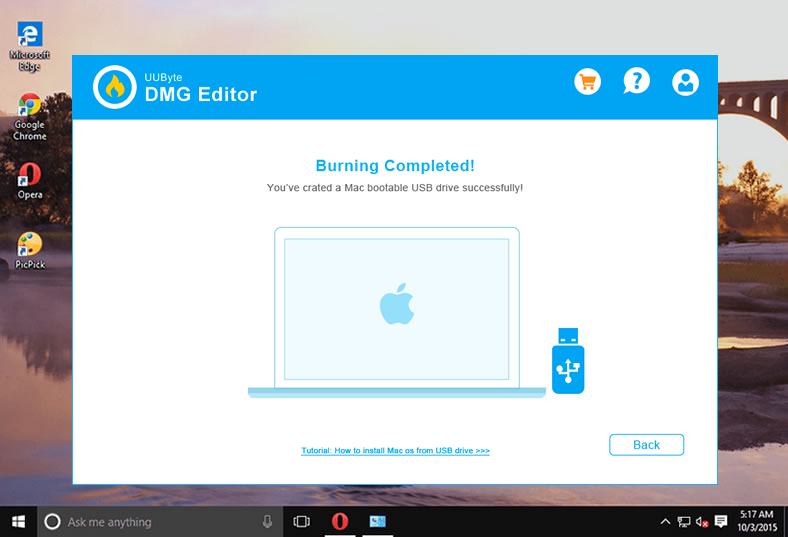
سيتم إعلامك عند اكتمال مهمة النسخ.الآن اتبع الرابط المدرج على الشاشة لبدء تثبيت macOS من محرك أقراص USB
.
تحويل DMG إلى ISO وإنشاء macOS Boot USB من Windows
نظرًا لأن تنسيق ISO هو تنسيق أفضل لنظام التشغيل Windows ، يمكنك أيضًا تحويل DMG إلى تنسيق ISO ثم استخدام صورة قرص ISO لإنشاء USB قابل للتمهيد.يرجى ملاحظة أنه لا يمكنك تشغيل جهاز Mac الخاص بك من USB قابل للتمهيد مصنوع من ملف ISO ، مما يعني أنه سيتعين عليك تحويله مرة أخرى إلى DMG قبل ذلك.ومع ذلك ، فهي طريقة فعالة لإنشاء وسائط قابلة للتمهيد لجهاز كمبيوتر Mac.وإليك كيف يعمل:
الخطوة 1: بمجرد حصولك على ملف تثبيت DMG لنظام التشغيل MacOS على جهاز كمبيوتر يعمل بنظام Windows ، انقر فوق Windows + R لفتح مربع حوار التشغيل ، واكتب CMD ، ثم اضغط على Enter.عند فتح موجه الأوامر ، استخدم الأمر التالي لتحويل الملف إلى ISO:
hdiutil convert /path/sourceimagefile.dmg -format UDTO -o /path/targetmage.iso
الخطوة 2: قم بتنزيل محرر UUByte ISO وتثبيته على جهاز الكمبيوتر الخاص بك ، وأدخل محرك أقراص USB وابدأ تشغيل التطبيق.
الخطوة 3: انقر فوق الزر”نسخ” على الشاشة الرئيسية وأشر إلى ملف ISO المحول.سيتم اكتشاف محرك الأقراص تلقائيًا والنقر فوق رمز النسخ لنسخ ملف ISO على محرك أقراص USB.
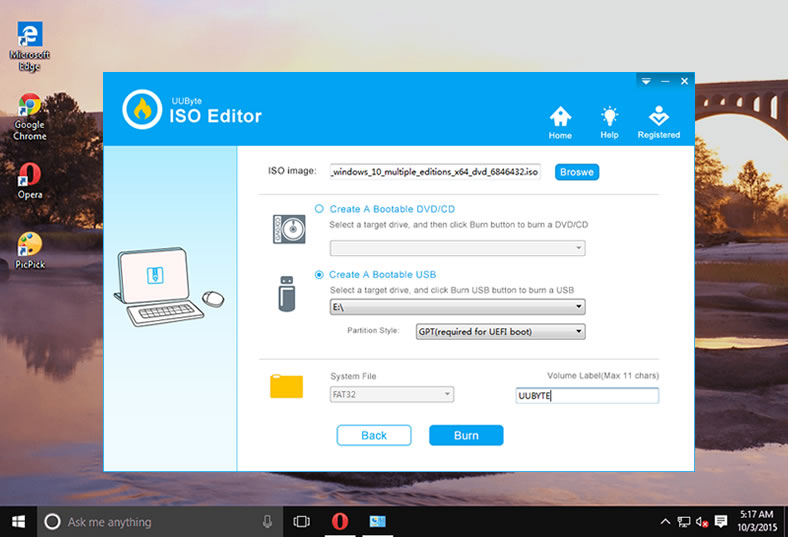
بمجرد نسخ ملف ISO إلى الملف ، يمكنك إدراجه في جهاز Mac وتحويله مرة أخرى إلى تنسيق DMG.نظرًا لأنك تقوم بتحويل الملف مرتين ، فهناك احتمال أن يتلف الملف أثناء العملية.إذا حدث ذلك بشكل متكرر ، فجرّب الطريقة التالية.
PowerISO: اجعل جهاز Mac قابلًا للتشغيل بتثبيت USB على Windows 10/8/7
تتيح لك أداة Windows هذه إنشاء USB قابل للتمهيد من DMG على جهاز الكمبيوتر.يمكنك أيضًا تحرير DMG أو استخراج المحتويات ، وهناك أيضًا خيار لنسخه إلى قرص.في هذا التمرين المحدد ، سنوضح لك كيفية استخدام PowerISO لإنشاء محرك أقراص USB قابل للتمهيد على Windows دون الحاجة إلى تحويل صورة القرص إلى تنسيق آخر مثل ISO.
الخطوة 1: قم بتنزيل التطبيق وتثبيته على جهاز الكمبيوتر الخاص بك.
الخطوة 2: أدخل محرك أقراص USB وابدأ تشغيل PowerISO.
الخطوة 3: في قائمة”أدوات” ، حدد \”إنشاء محرك أقراص USB قابل للتمهيد… \”.ستحتاج إلى منح امتيازات المسؤول للبرنامج.بدلاً من ذلك ، يمكنك تشغيل البرنامج كمسؤول عند تشغيله.
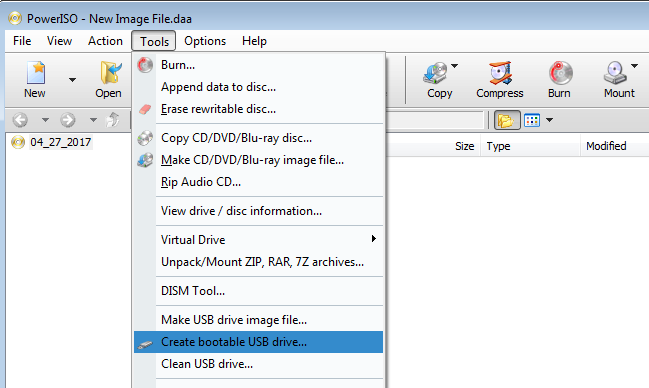
الخطوة 4: حدد محرك أقراص USB في القسم المسمى Destination USB Drive.
الخطوة 5: اترك كل الإعدادات الافتراضية الأخرى كما هي وانقر على \”ابدأ \” لنسخ DMG على محرك أقراص USB.
يجب أن تكون قادرًا على رؤية التقدم ، وستظهر نافذة منبثقة جديدة عندما تكون الوسائط القابلة للتمهيد جاهزة.يمكنك الآن إخراج الوسائط واستخدامها لتشغيل DMG على جهاز كمبيوتر يعمل بنظام Mac.
الخاتمة:
كل هذه الطرق قابلة للتطبيق ، لذا حدد الطريقة المناسبة لك بناءً على مستوى معرفتك وتفضيلاتك.
